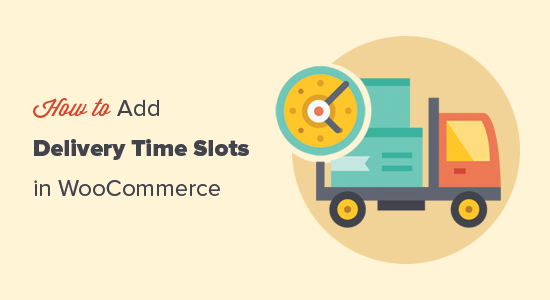如何在 WooCommerce 中设置交货时间段(逐步)
您是否曾经需要为您的在线商店设置交货时间段?
创建交货时间段可以让您跟上客户对更便捷交货的需求。同时,它还允许您创建更易于管理的时间表以匹配您的交付能力。
在本指南中,我们将分享如何在 WooCommerce 中轻松设置交货时间段的分步过程。
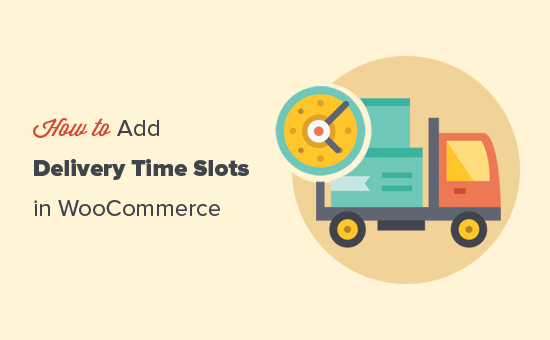
什么是交付槽以及为什么在 WooCommerce 中设置它们?
送货时段允许在线商店的客户选择特定的时间和日期“时段”进行送货。
这种便捷的交付模式使客户能够准确地知道他们何时会收到他们的货物,从而提高客户满意度和对您品牌的信心。
对于店主来说,为客户提供特定的交货时间段可以大大减少未交货的情况。因此,您可以节省运费,并使您的商店更有利可图。
在较小的规模上,向客户提供送货或取货时段可以让店主管理他们的日程安排并优化送货时间。他们可以快速完成更多订单并按时交付。
考虑到这一点,让我们看看如何在WooCommerce中轻松添加交付或收集时间段。
在 WooCommerce 中创建交货时间段
对于本教程,我们将使用WooCommerce Delivery Slots插件。它是一个强大的插件,可将基本的基于日期和时间的功能添加到默认的 WooCommerce 交付功能中。
首先,您需要安装并激活WooCommerce Delivery Slots插件。有关更多详细信息,请参阅我们关于如何安装 WordPress 插件的分步指南。
激活后,您需要访问WordPress 仪表板中的WooCommerce » Delivery Slots页面。
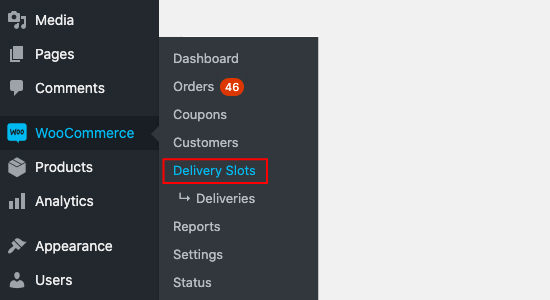
接下来,您需要选择“常规设置”选项卡。您可以在此处更改日期和时间字段的显示位置以及要提供的运输方式。

之后,切换到日期设置选项卡。在此屏幕上,您可以选择一周中的哪几天提供送货时段。您还可以每天添加最大订单数量,为当天或次日交付设置额外费用等。
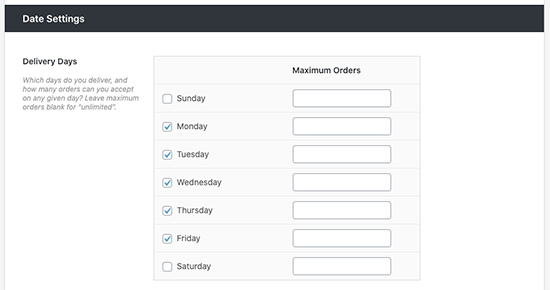
现在您可以切换到时间设置选项卡来创建您的交货时间段。
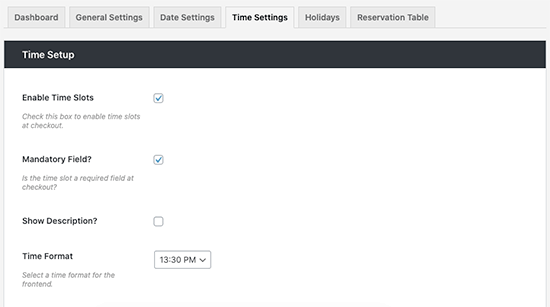
确保选中“启用时隙”并向下滚动到“时隙配置”部分进行自定义。
在这里,您将能够填写 Slot Duration 和 Slot Frequency 字段以动态生成插槽。您也可以将它们留空以创建单个时间段。
对于本教程,我们从每周的每天早上 6 点到 10 点每 30 分钟创建一个时间段。我们还在周四和周五的上午 10 点至中午 12 点每 30 分钟创建一次付费时段,需要额外收费。
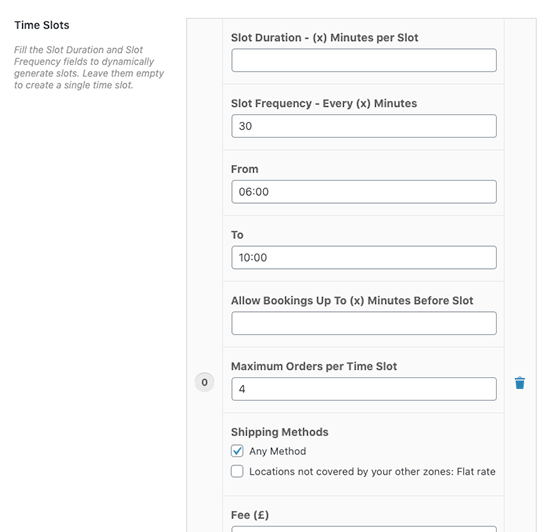
提示: WooCommerce Delivery Slots 允许您完全自定义您的时间段,因此您可以为某些时间段添加额外费用,仅为特定运输方式提供时间段,并设置每个时间段的最大订单数。
完成创建交付时间段后,继续并单击保存更改。
在结帐页面上,您的客户现在可以选择适合他们的交货日期和时间段。
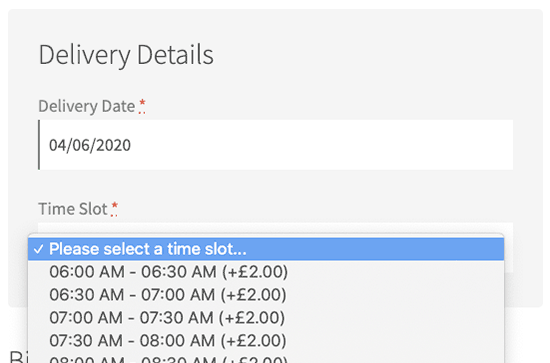
一旦客户选择了他们的时间段并购买了他们的物品,他们将在结账后看到一个“已收到订单”页面。
此页面包含他们的订单确认信息,以及他们选择的时间段,这也将在他们的订单电子邮件中得到确认。
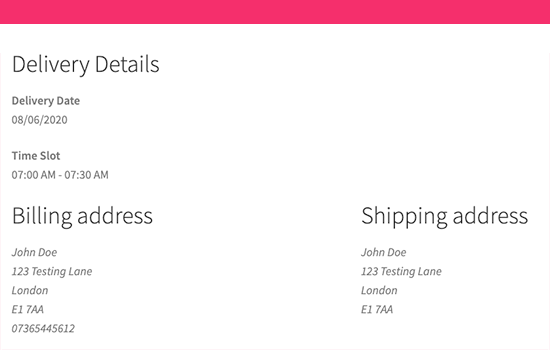
提示:确保您的 WooCommerce 电子邮件通知正常工作。请参阅我们的指南,了解如何修复 WordPress 不发送电子邮件问题以设置和测试您的电子邮件通知。
作为店主,您将能够在订单概览和详细信息中查看选定的交货日期。您还可以转到WooCommerce » 交付槽 » 交付页面以查看所有交付。
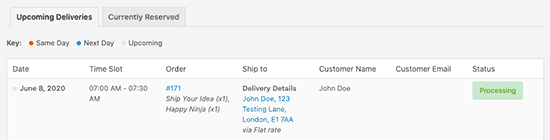
在 WooCommerce 中创建预订表
WooCommerce Delivery Slots 插件还允许您启用交货预订。这使客户能够提前预订交货时段。
只需转到WooCommerce » Delivery Slots页面并切换到“预订表”选项卡。
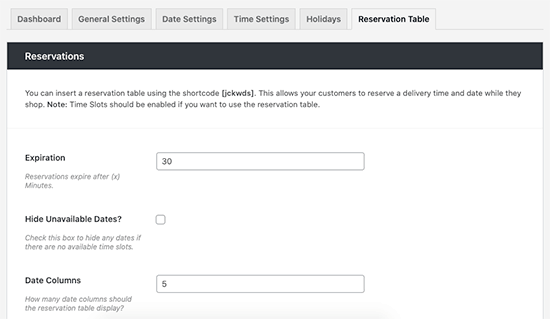
从这里您将能够调整餐桌的设置,包括在购买前设置预订持续时间的限制以及更改其样式以适合您的商店。
满意后,单击保存更改并复制此设置页面顶部的简码[jckwds] 。
您现在可以将此短代码添加到您网站中的任何页面,以允许客户在购买前保留他们的交货时间段。
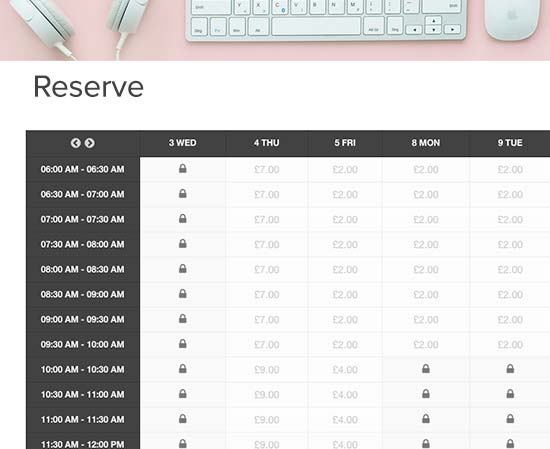
我们希望本文能帮助您了解如何在 WooCommerce 中轻松设置交货时间段。您可能还喜欢我们为您的商店列出的最佳 WooCommerce 插件列表和最佳电子邮件营销服务,以增加您的销售额。